-
はじめに ‐ モバイル
-
新しいプロジェクト
-
AI機能
-
レコーディング
-
動画の編集
-
音声の編集
-
テキストの編集
-
ステッカー&エフェクト&フィルター
-
高度編集
-
エクスポート&クラウドバックアップ
AIオーディオ - Filmoraアプリ
FilmoraアプリのAIオーディオ機能を使えば、音楽制作の経験がなくても、動画の雰囲気や目的に合わせたカスタム音楽トラックを簡単に作成できます。いくつか選択するだけで、テーマを決めたり、時間や結果数などのパラメータを調整したりできます。AIが生成する音楽はダイナミックかつパーソナライズされており、旅行VlogやSNSコンテンツ、ストーリープロジェクトなどに最適です。
オーディオ生成以外にも、AIで効果音を作成できます。効果音を生成する際に言語や説明を指定でき、アプリが要件に合わせて結果を作成します。オーディオ生成後、音量やスピード、その他の属性をさらに調整することも可能です。AIで魅力的なオーディオを作る方法については、次に紹介する手順をお読みください:
モバイル版Filmora
あなたのスマートフォンでワンクリック編集!
- • 強力な新しいAI機能。
- • 初心者向けの使いやすいビデオ編集。
- • プロ向けの本格的なビデオ編集。

 4.5/5 素晴らしい
4.5/5 素晴らしい1. まず、スマートフォンでアプリを起動し、新しいプロジェクトオプションをホームページから選択します。
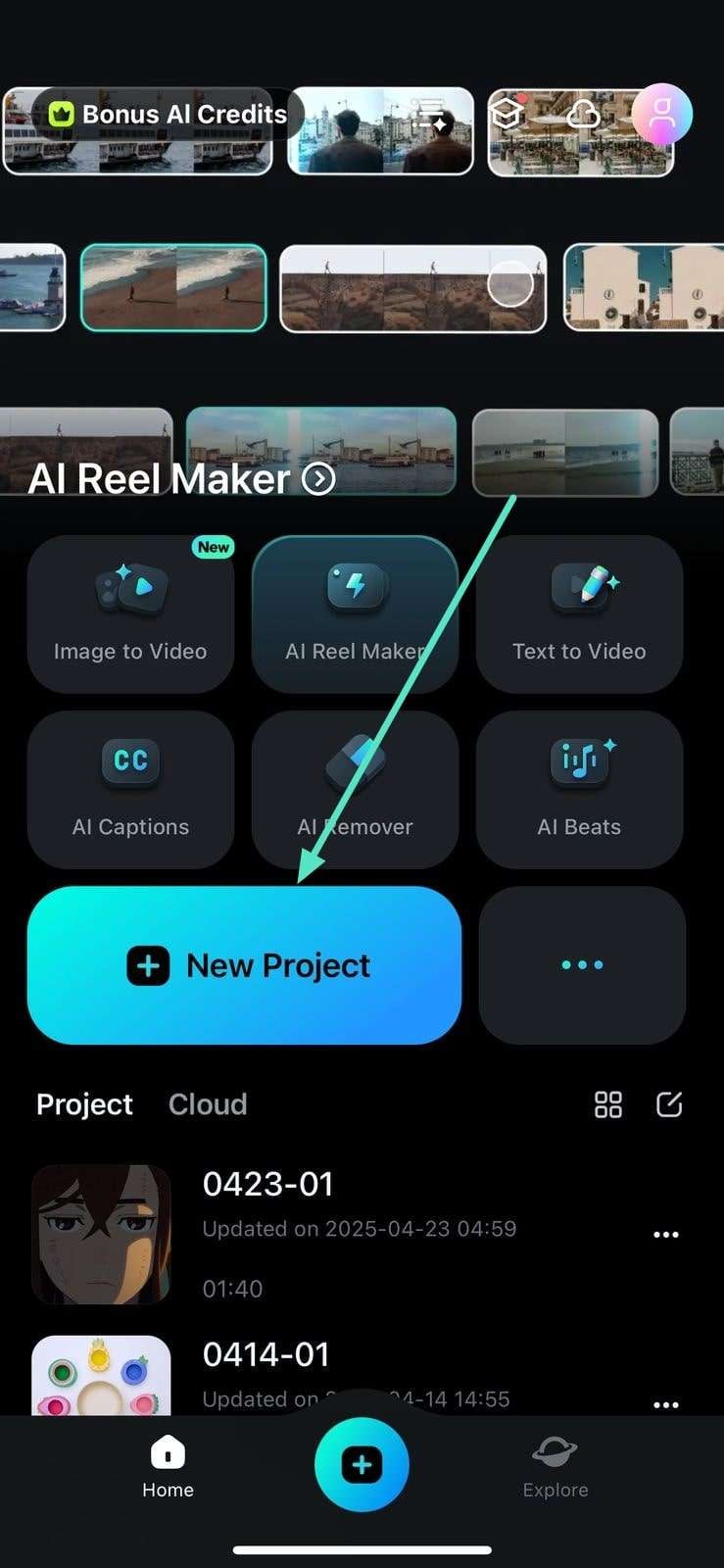
2. 音楽を生成したい動画をインポートし、動画が追加されたら下部ツールバーのオーディオオプションを押します。
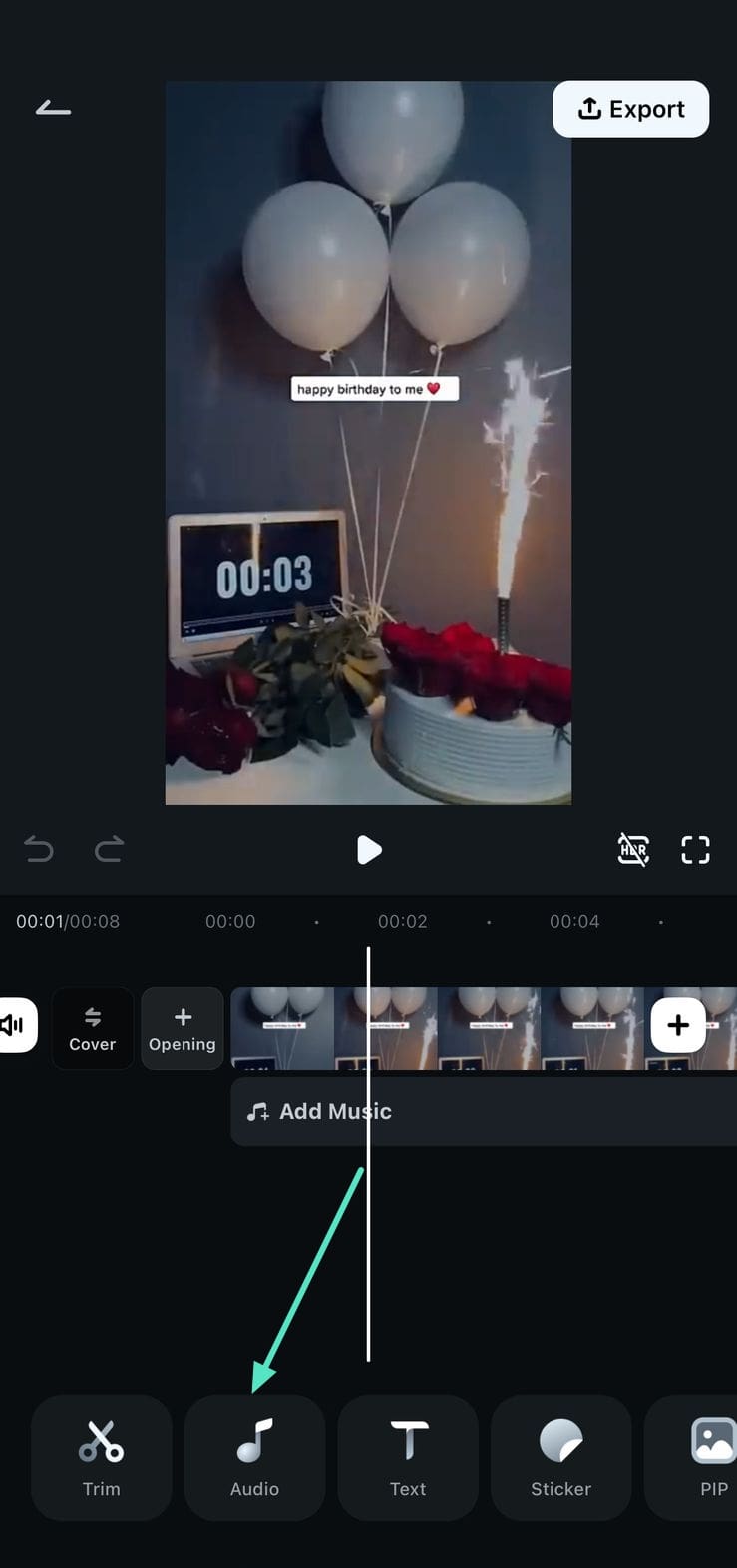
3. 次に、新しく表示された下部ツールバーからAIオーディオオプションを選択します。
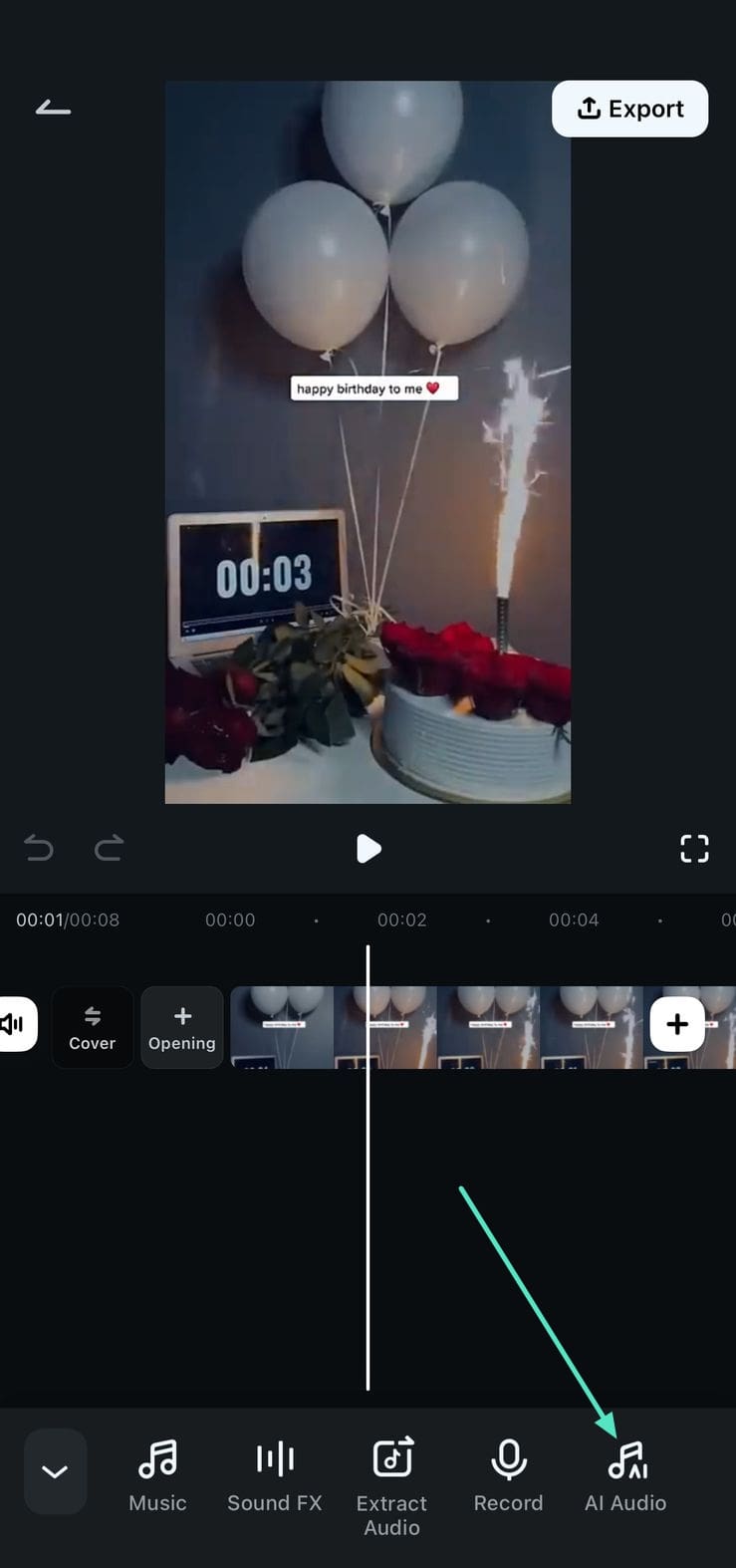
4. 次に進みます ムード、テーマ、長さ、 および結果数を AI音楽 セクションで選択し、生成ボタンを押して開始します。
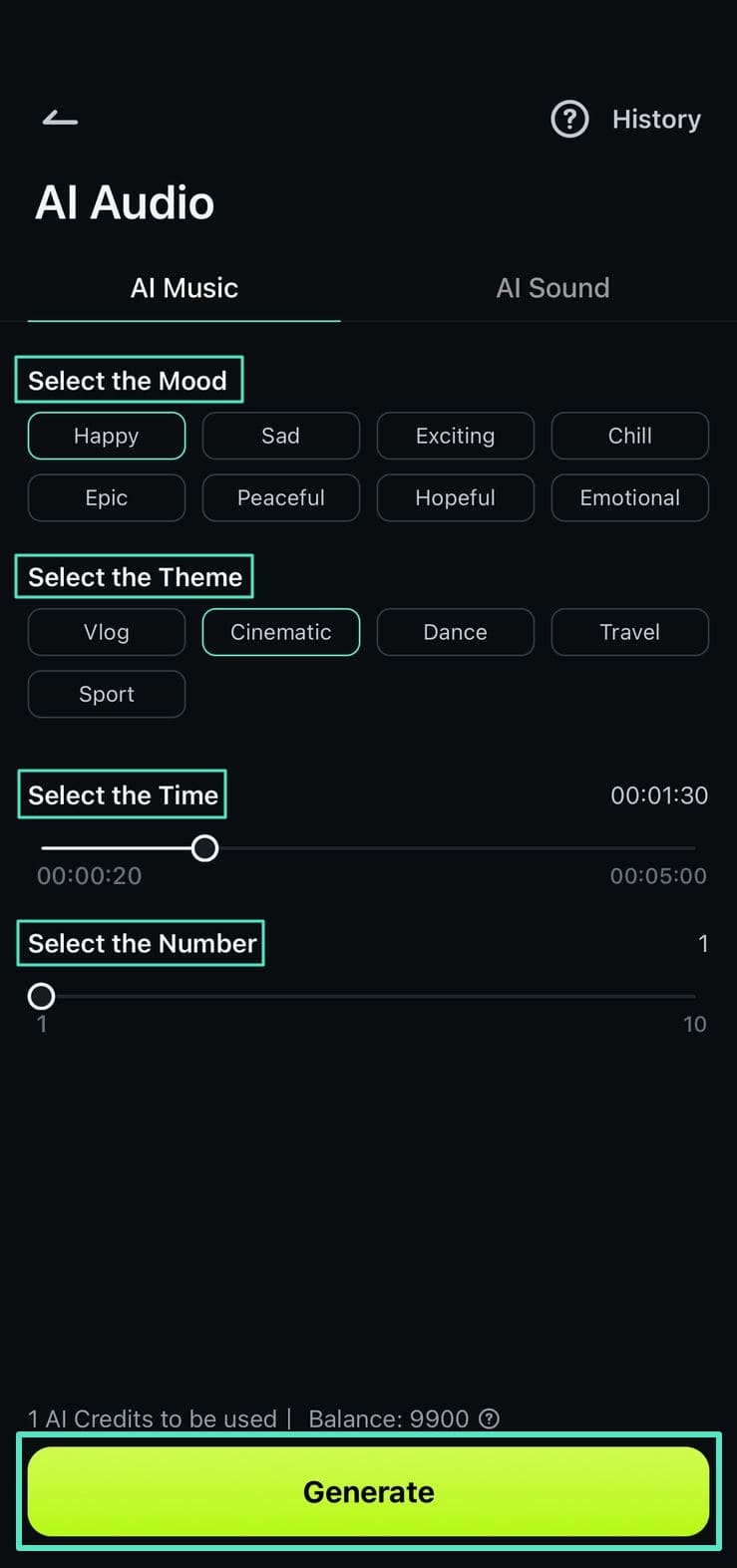
5. オーディオファイルが生成されたら、小さな + アイコンをタップしてビデオに追加できます。また、再生成を選択すると、別のオーディオを生成できます。
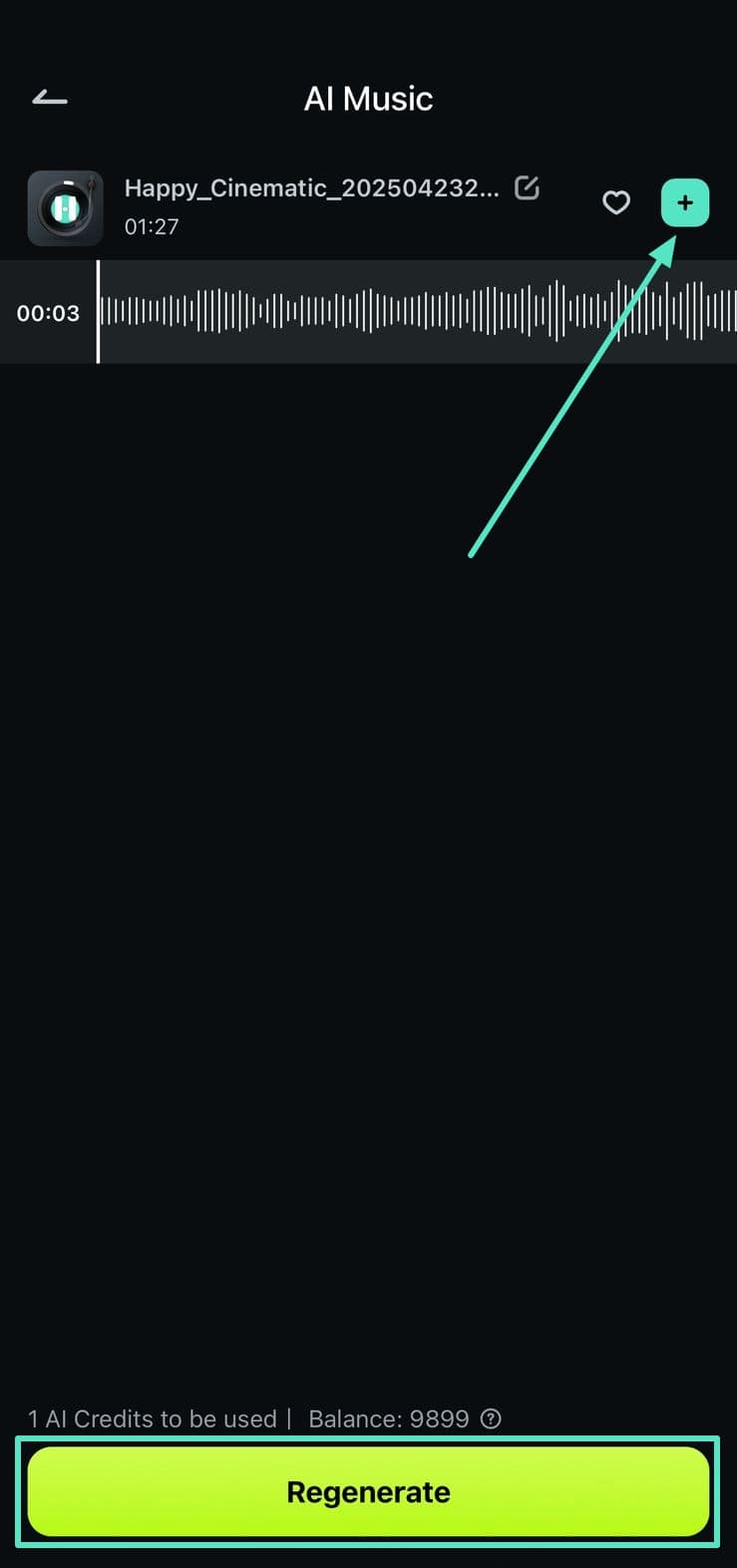
6. ビデオに追加されたら、下のツールバーを使ってオーディオを編集し、エクスポート ボタンを押して保存します。
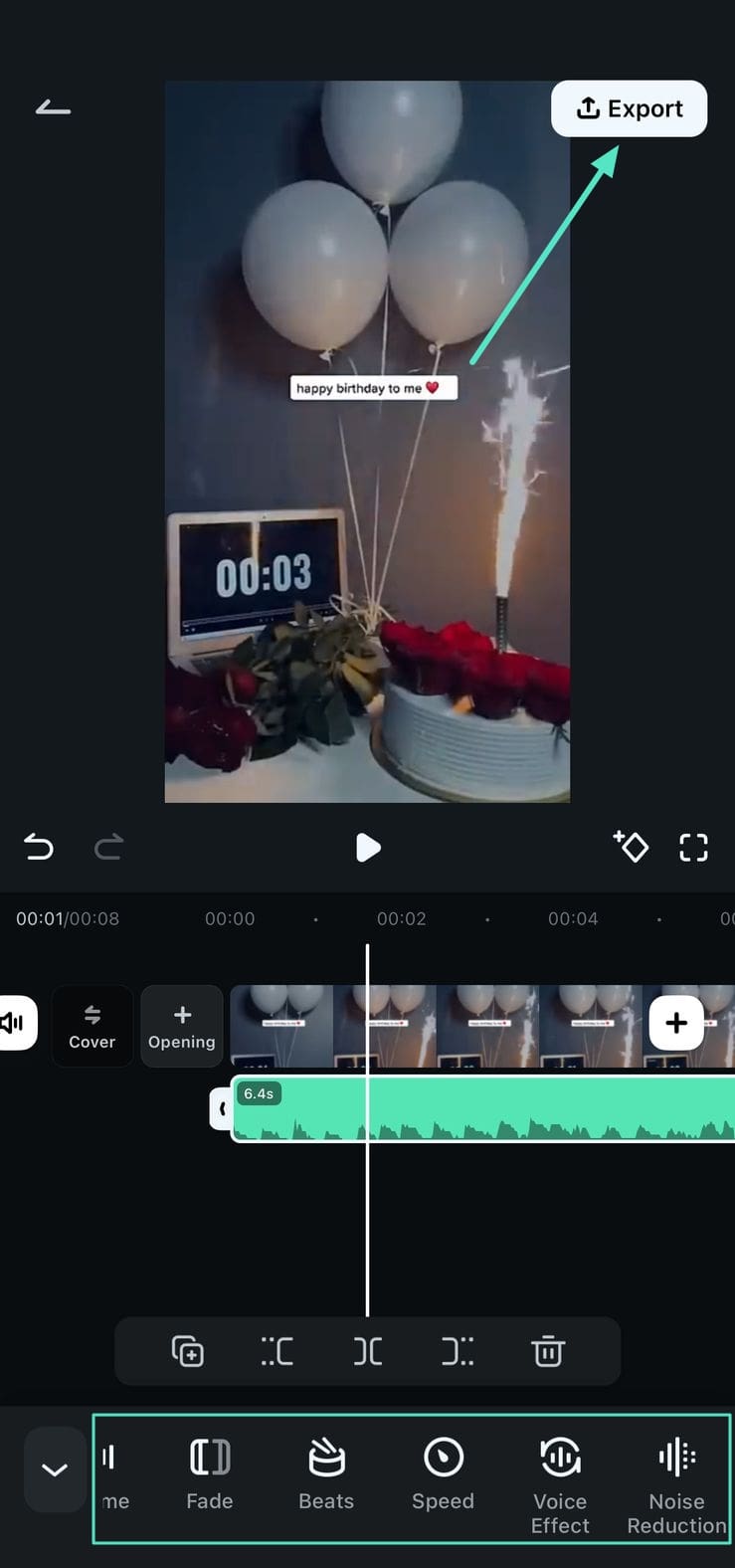
7. また、 AIサウンド セクションにアクセスしてAIを使った効果音の作成も可能です。言語を選択し、効果音の説明 をテキストボックスに入力します。 生成 ボタンを押してサウンド生成を実行してください。
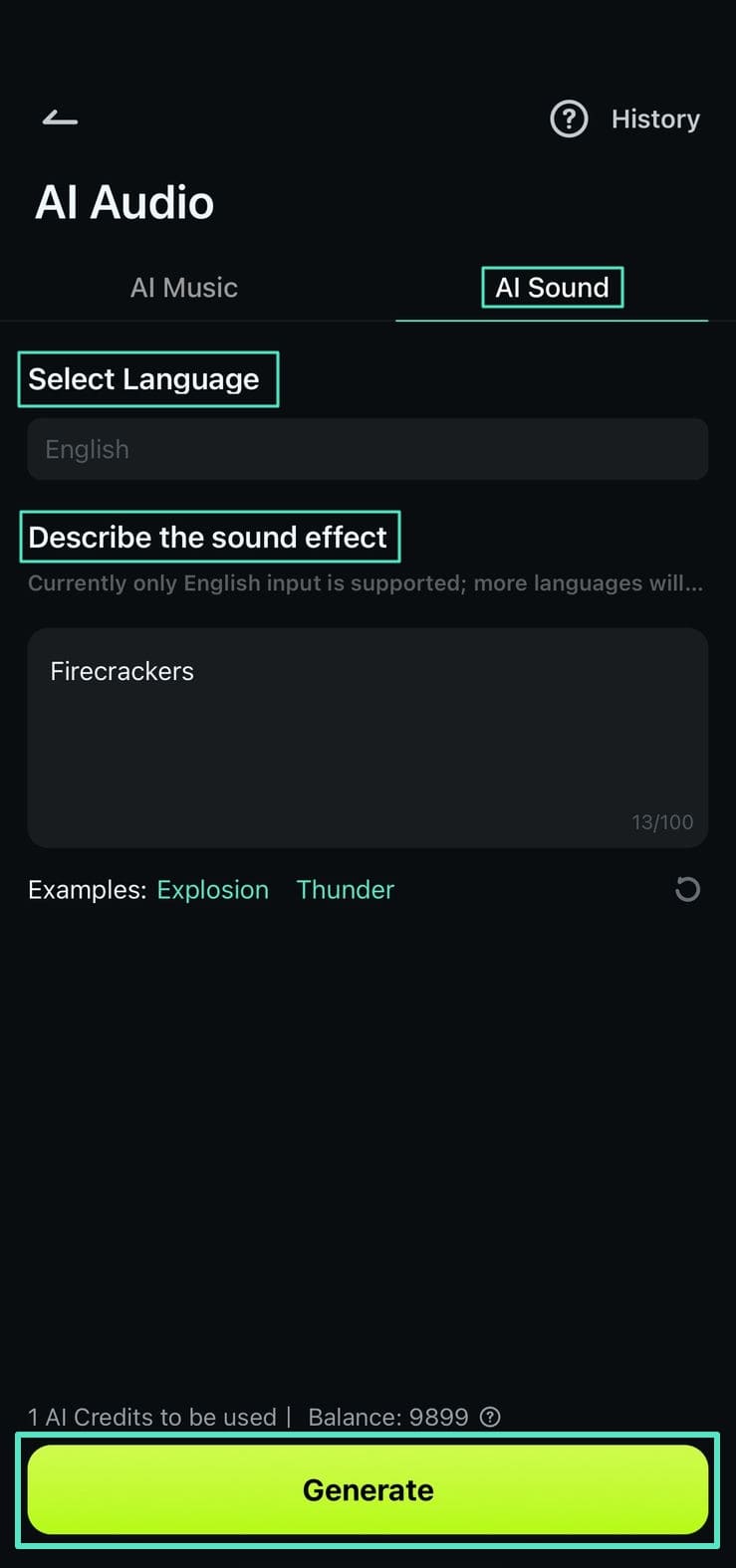
8. 次の画面でサウンドが生成されたら、 再生 ボタンをタップして聞くことができ、 + をタップして動画に追加できます。また、結果に満足できない場合は 再生成 を押してください。
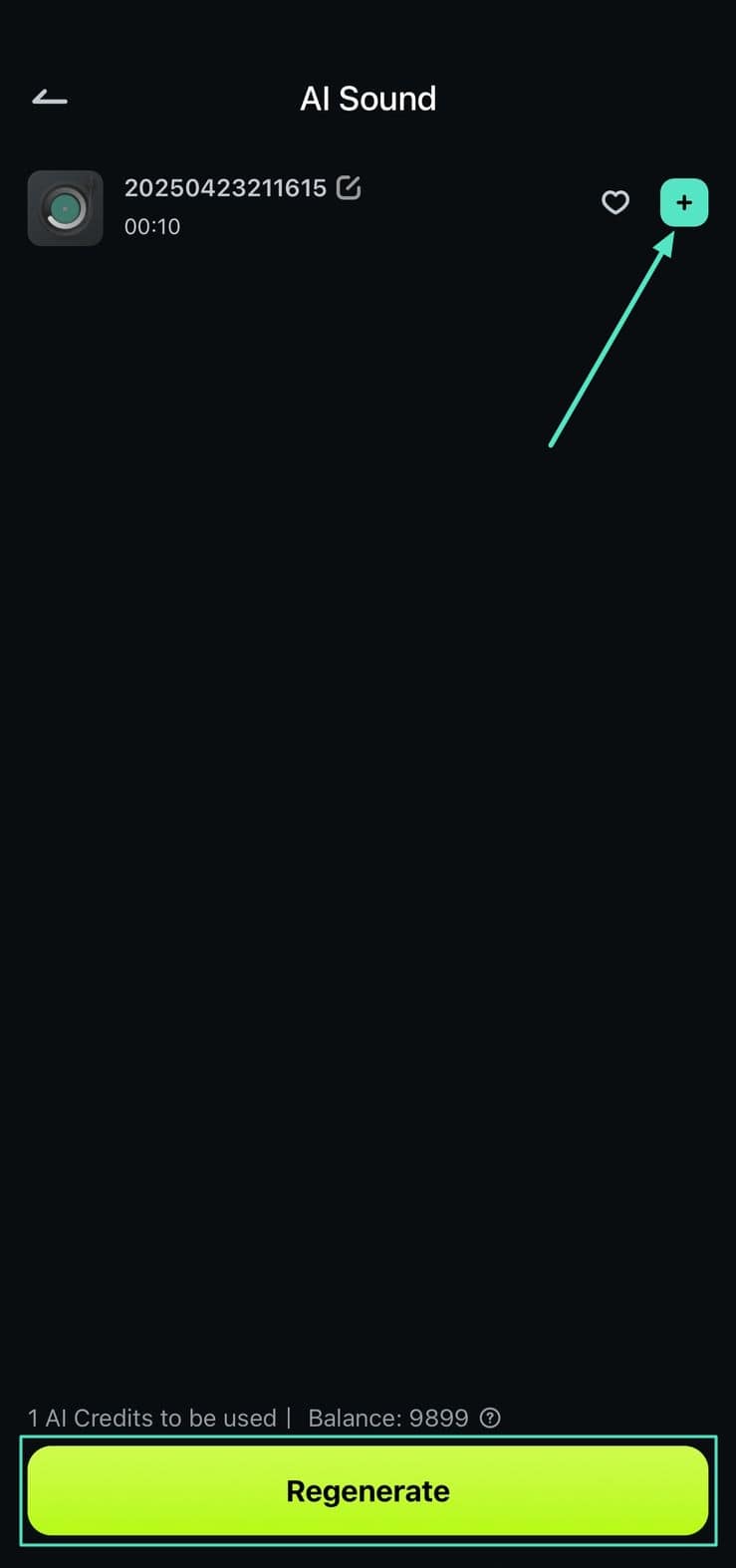
9. 次の画面で、エクスポート をタップすると、下部のツールバーで調整後、効果音付きの動画を保存できます。
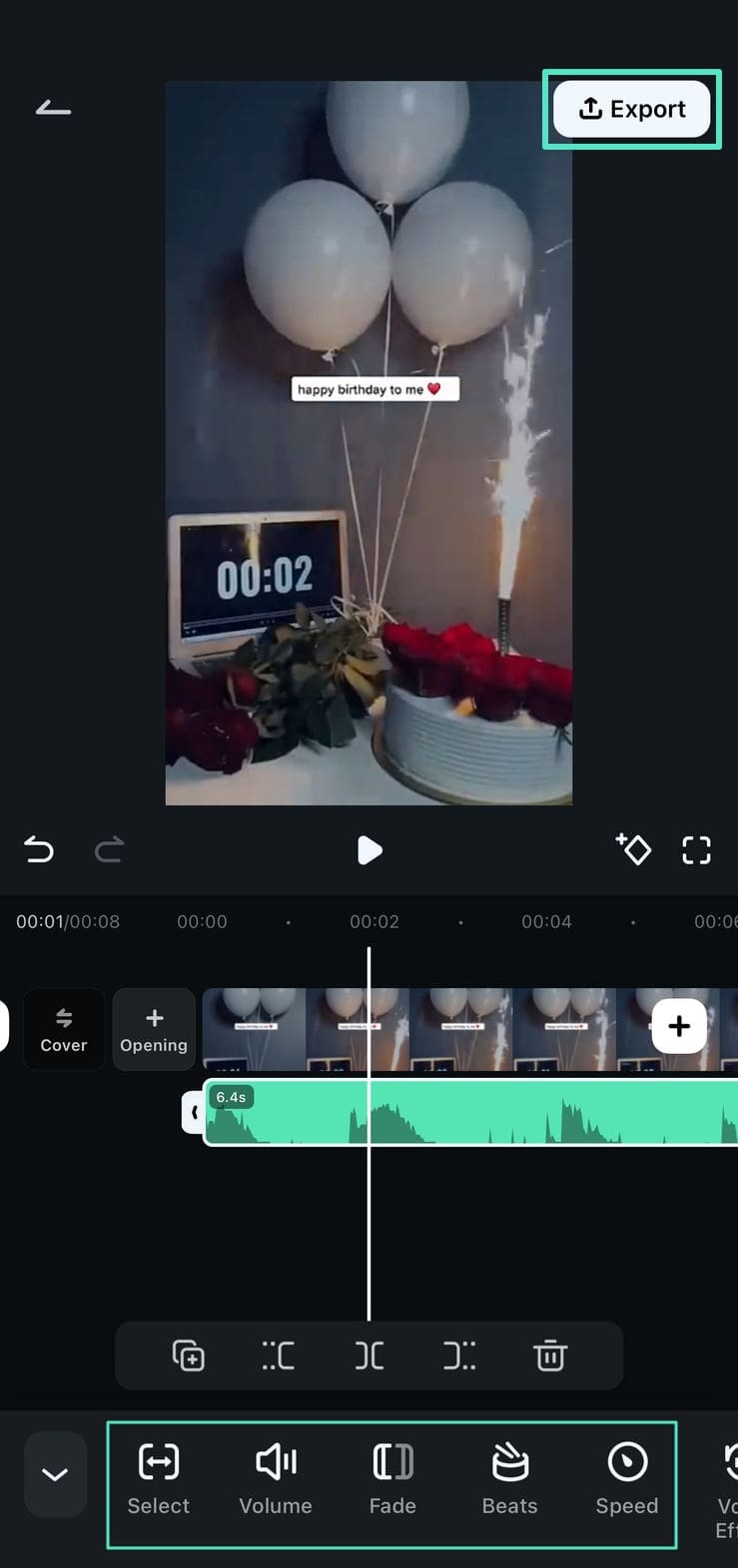
関連情報
おすすめ記事
MP4をGIFに変換する方法おすすめ【ソフト・アプリ・オンラインツール利用】
カンタンにMP4ファイルをGIFアニメに変換する方法について紹介します。動画をGIFアニメーションへ変換することで、何かメリットはあるのでしょうか? MP4動画をGIFアニメーションへ変換することで、ファイルサイズを小さくできます。 画質は落ちますが、ファイルサイズを小さくして保存しておくには便利です。
【保存版】動画をつなげるおすすめのアプリ8選
動画つなげるおすすめのアプリ8選をご紹介します。動画をつなげたりする編集アプリでも、様々な種類のものがたくさんありすぎてどれがいいのかわからない人も多いと思います。できれば、簡単で手のこんだように見える、そんなアプリがあればいいですよね。そこで、これを使えば間違いない!というおすすめの動画つなげるアプリをいくつか紹介します。きっとこの中にあなたにぴったりのアプリがあるはずです。
【無料】動画にモザイクやぼかしをかけるアプリ5選
今回は動画へモザイクやぼかしをかけることができる無料アプリを5選紹介します。
F.A.Q
マルチユーザーコントロールについて
マルチユーザーコントロールについて詳しく説明します。
Wondershare IDとは(Filmora V8.7.2以降のバージョンにのみ対応)
Wondershare IDとは?Wondershare IDを作成する方法?
パスワードの回復またはリセット
Wondershare IDのパスワードを回復またはリセットする方法について、紹介します。



